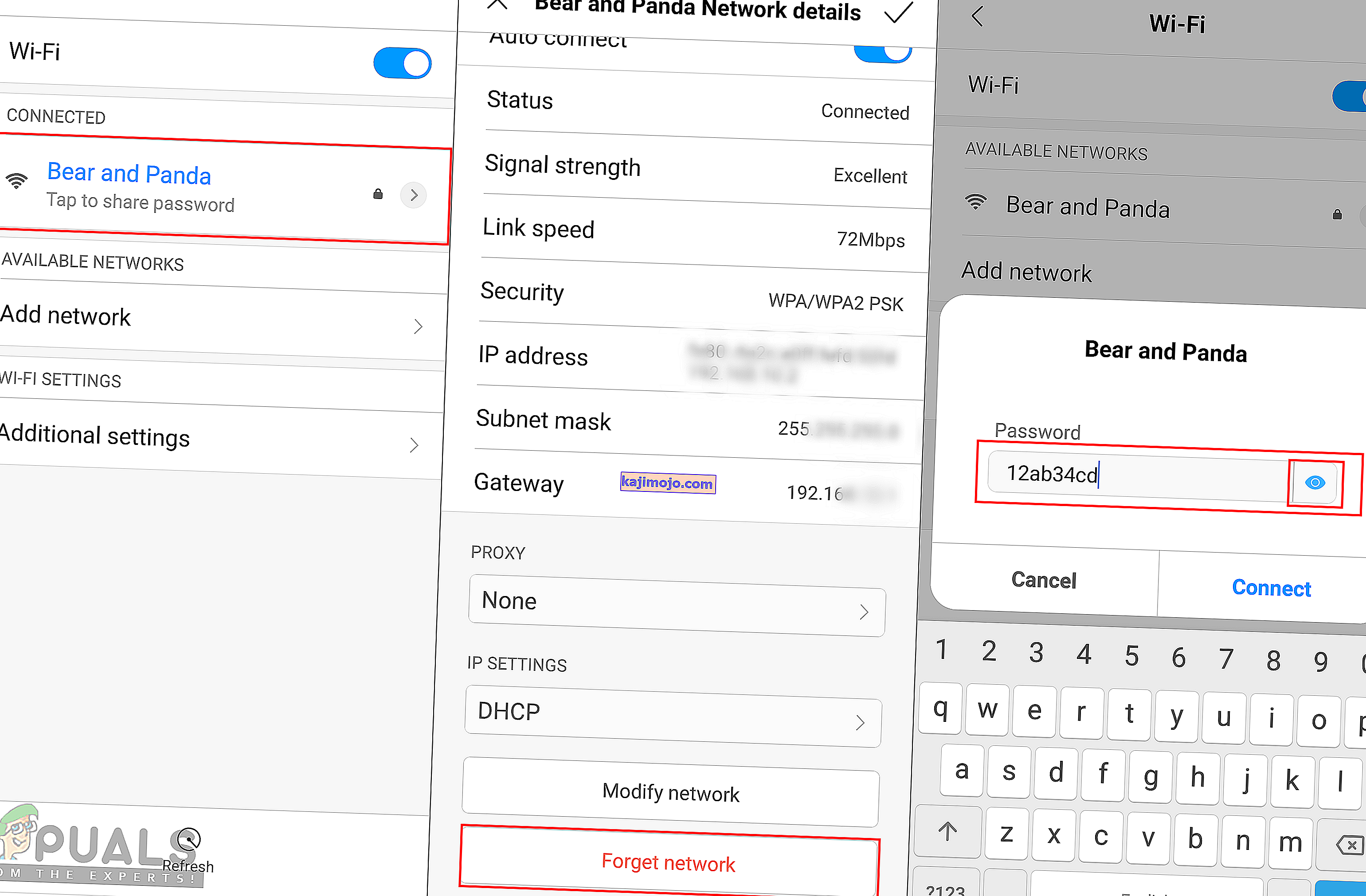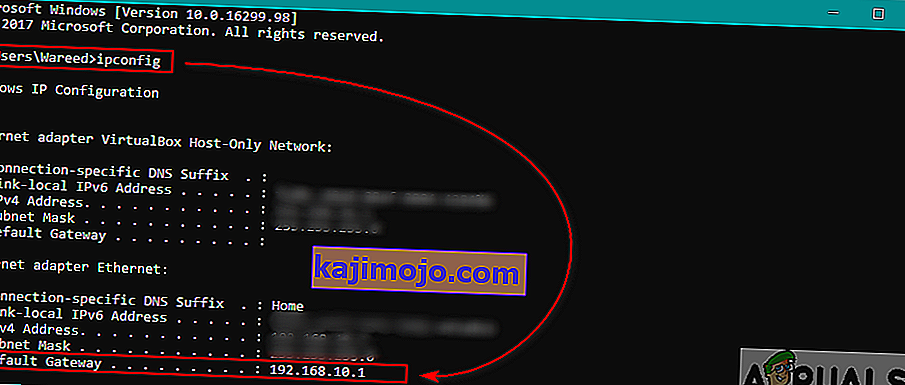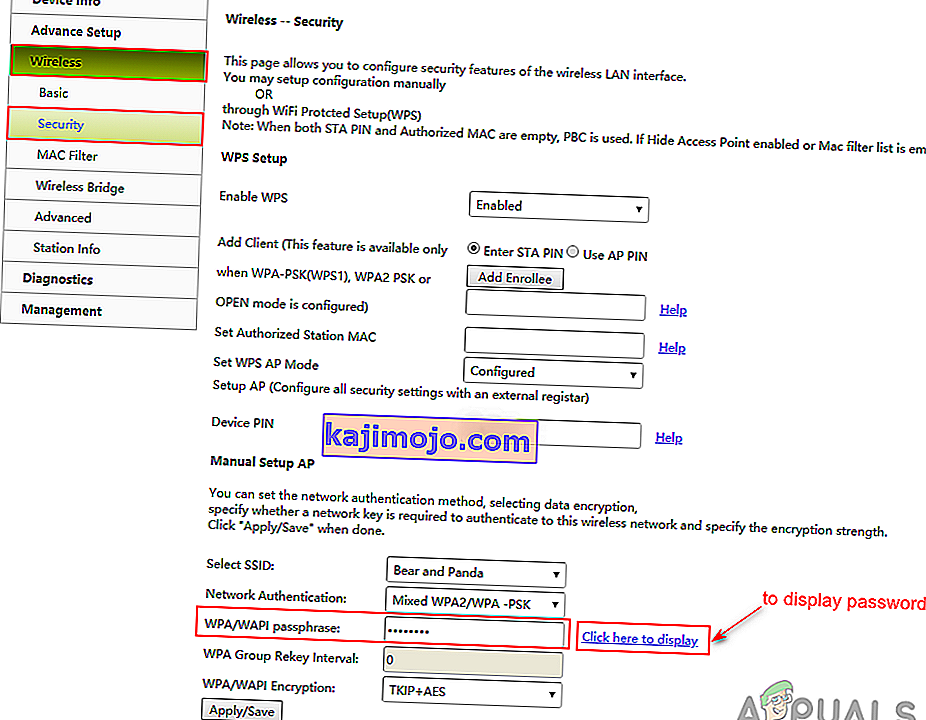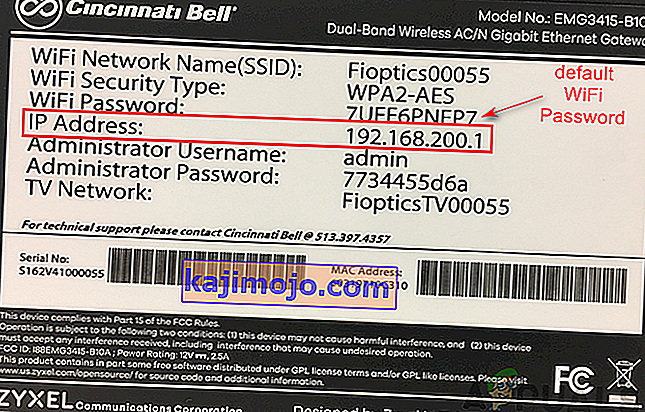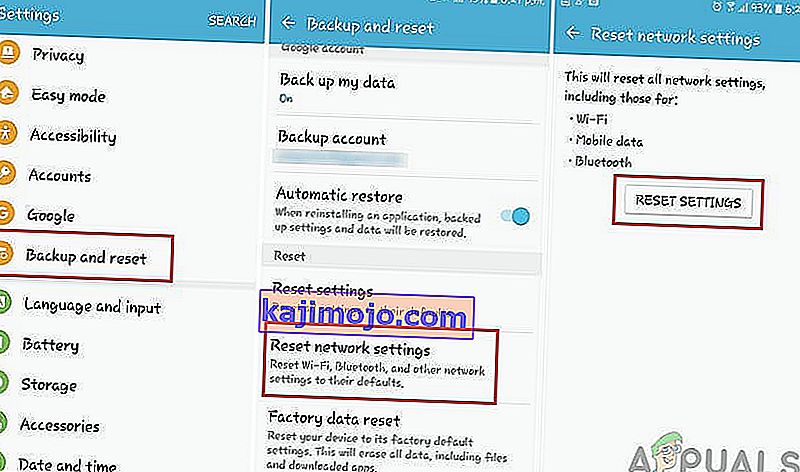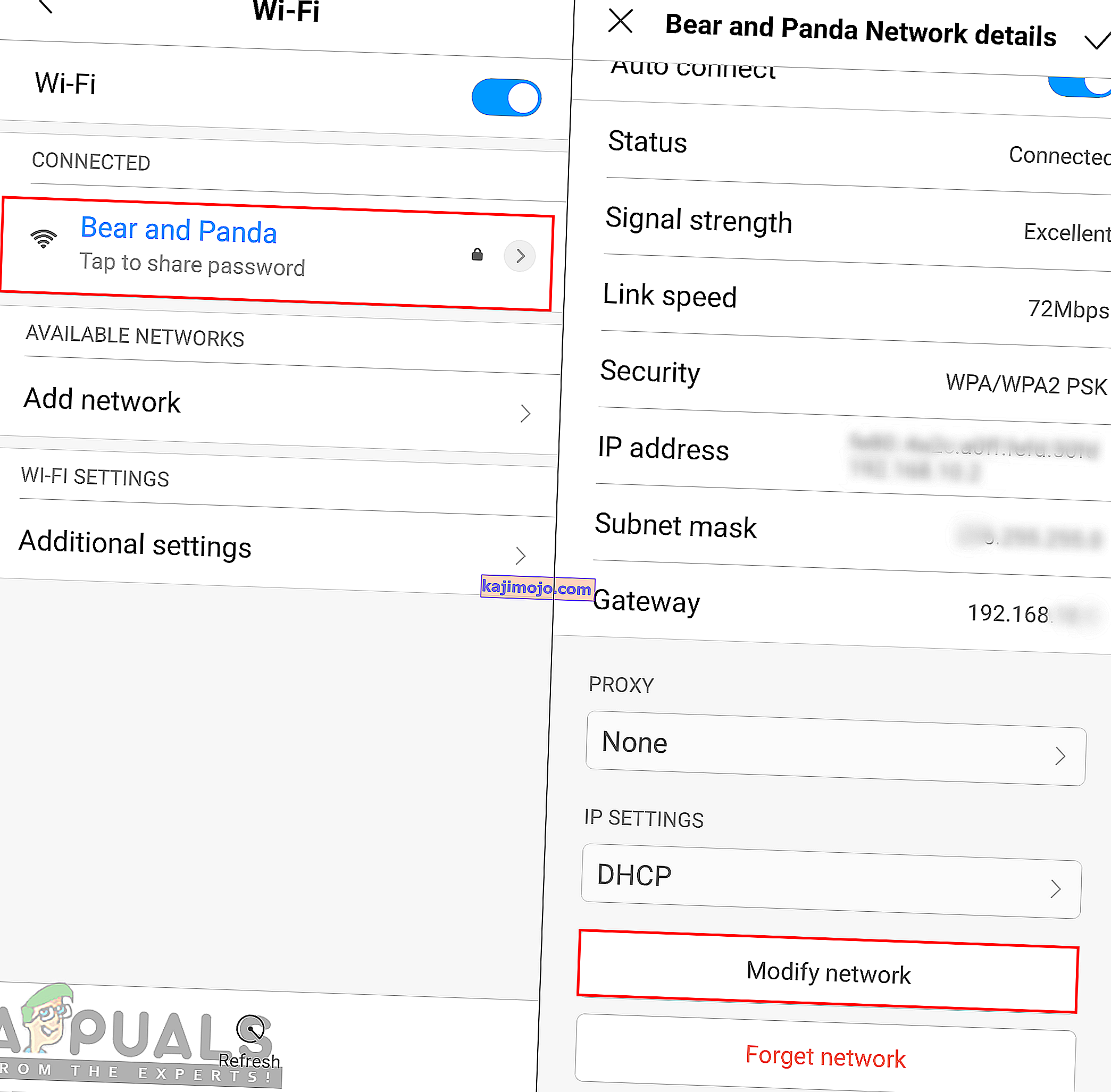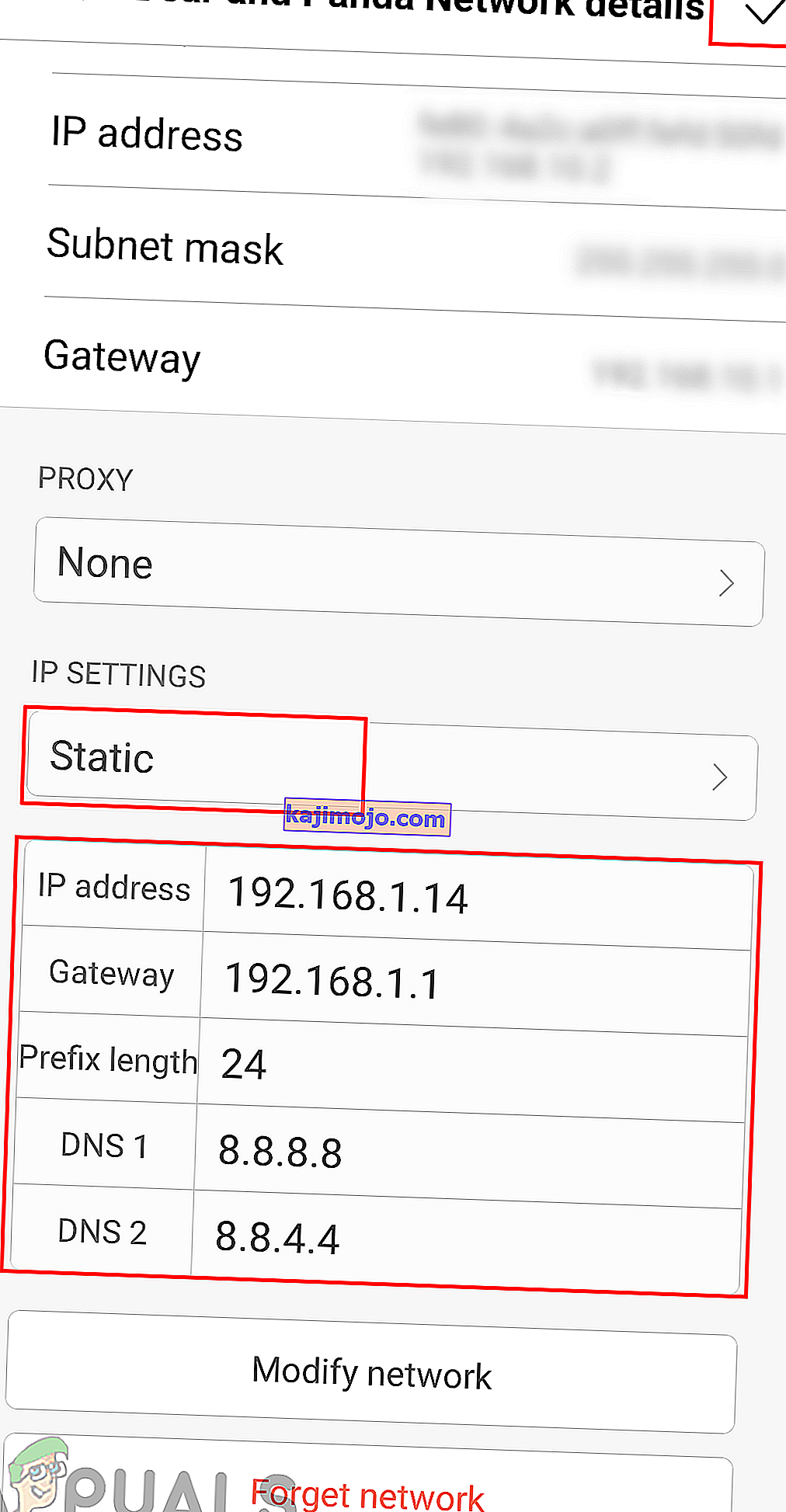Kai bando prisijungti prie „WiFi“ tinklo, „Android“ telefonuose keli vartotojai gauna klaidą „ Įvyko autentifikavimo klaida “. Ši problema gali kilti tiek pridedant naują, tiek esamą tinklą. Dažniausiai tai yra susiję su neteisingu „WiFi“ tinklo slaptažodžiu, tačiau gali būti ir kitų galimybių, apie kurias mes aptarsime šiame straipsnyje.

Kas sukelia autentifikavimo klaidą „Android“?
Mums pavyko atrasti keletą dažniausiai pasitaikančių priežasčių, kurios sukels būtent šią problemą. Tai padarėme peržiūrėdami įvairias vartotojų ataskaitas ir taisymo strategijas, kurias jie naudojo, kad išspręstų problemą. Čia yra sąrašas su įprastais scenarijais, kurie turi galimybę suaktyvinti šį klaidos pranešimą:
- Slaptažodis neteisingas - kaip paaiškėja, ši problema dažniausiai kils, jei pateiktas slaptažodis bus neteisingas. Jei šis scenarijus yra tinkamas, problemą galite išspręsti įvesdami teisingą slaptažodį, pasirinktą matomumo parinktį.
- Netinkami tinklo nustatymai - kai kuriais atvejais ši problema kyla dėl telefono tinklo nustatymų, kurie neleidžia „WiFI“ tinkamai veikti. Keli vartotojai, patekę į panašią situaciją, pranešė, kad jiems pavyko išspręsti problemą iš naujo nustatant tinklą.
- IP adresas neteisingas - kartais DHCP IP nustatymai netinkamai sukonfigūruos „WiFI“ tinklo IP adresą. Daugeliui vartotojų tai pavyko išspręsti naudojant tinklo nustatymams statinį IP adresą.
Šis straipsnis padės jums įvairiais būdais išspręsti „ Įvyko autentifikavimo klaida “. Pradėsime nuo labiausiai paplitusio ir paprasto metodo iki išsamaus.
1 metodas: dar kartą patikrinkite tinklo slaptažodį
Ši problema dažniausiai reiškia, kad jūsų tinklo slaptažodis yra neteisingas, todėl rodomas autentifikavimo klaidos pranešimas. Turite įsitikinti, kad įvedėte teisingą „WiFi“ slaptažodį. Kartais slaptažodis maršrutizatoriuje nustatomas iš naujo dėl maršrutizatoriaus ar nustatymų atstatymo. Taip pat turėtumėte patikrinti savo maršrutizatoriaus nustatymus, kad patikrintumėte slaptažodį belaidžio ryšio nustatymuose. Parodysime jums abi parinktis, kad patikrintumėte ir patvirtintumėte, kad jūsų slaptažodis yra teisingas, atlikdami toliau nurodytus veiksmus:
- Eikite į savo telefono nustatymus ir palieskite „ WiFi“ .
- Bakstelėkite „ WiFi“ tinklo pavadinimą, kuris pateikia klaidą, tada pasirinkite Pamiršti tinklo parinktį.
Pastaba : kai kuriuose telefonuose turite paliesti ir palaikyti tinklo pavadinimą, tada pasirinkti parinktį Pamiršti tinklą.
- Po to palieskite „WiFi“ tinklą, pateikite slaptažodį ir įsitikinkite, kad pažymėta slaptažodžio rodymo piktograma yra pažymėta, kad rašydami matytumėte savo slaptažodį.
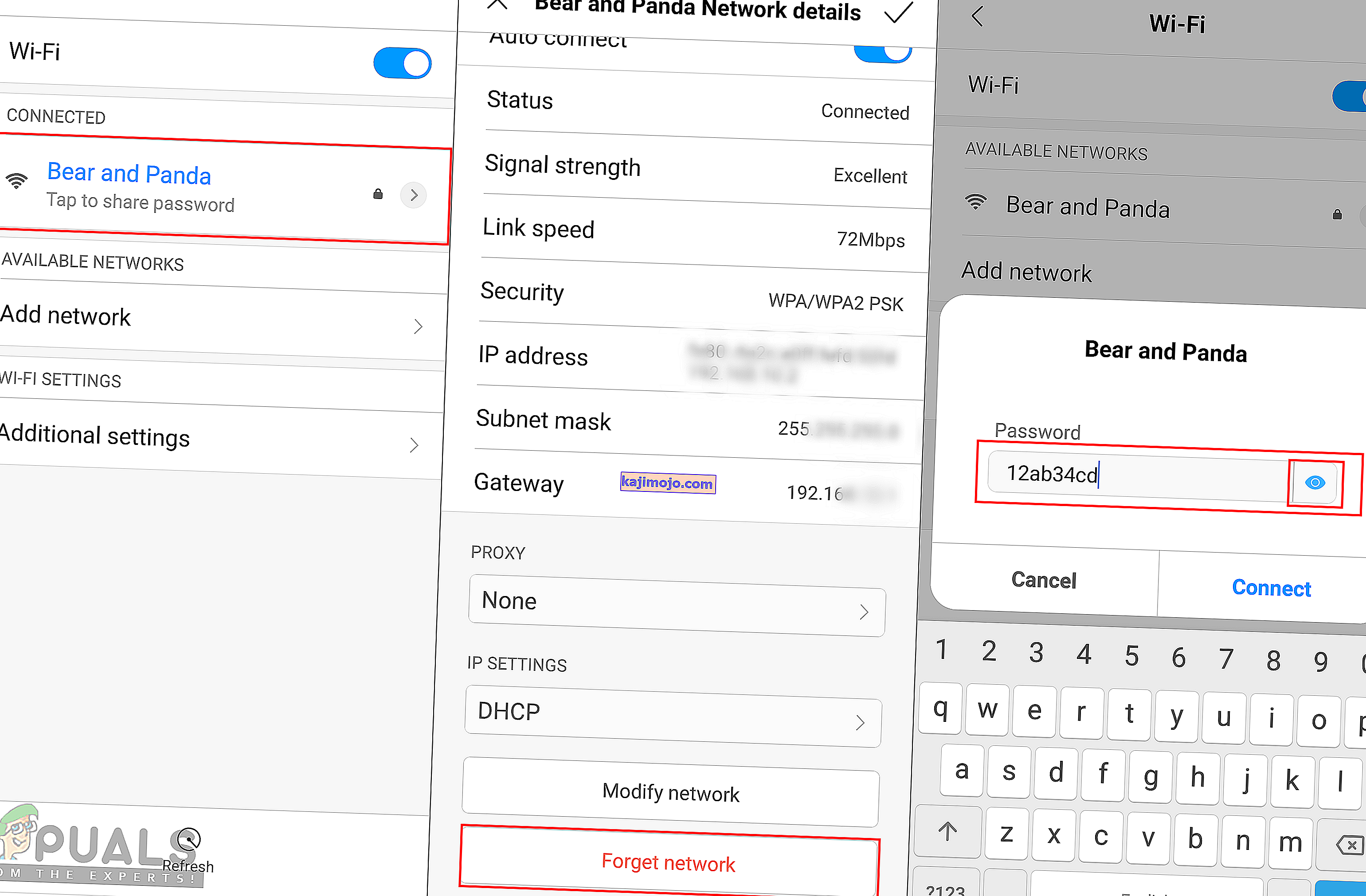
- Jei vis tiek rodoma klaida, patikrinkite maršrutizatoriaus nustatymus, kad patvirtintumėte slaptažodį.
- Kompiuterio naršyklėje galite įvesti IP adresą „ 192.168.1.1 “ ir nurodyti prisijungimo vardą bei slaptažodį.

Pastaba : Aukščiau pateiktas IP adresas yra numatytasis daugumai. Savo adresą galite rasti įvesdami šią komandą „ ipconfig “ cmd.
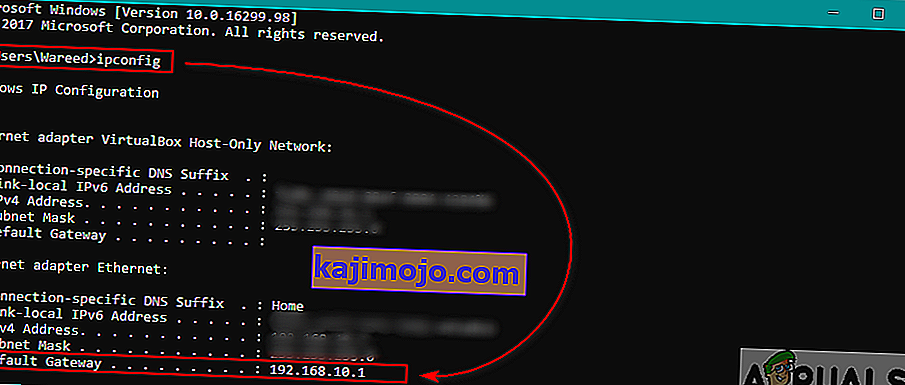
- Kai būsite prisijungę, eikite į Belaidis ryšys> Sauga ir patikrinkite slaptažodį.
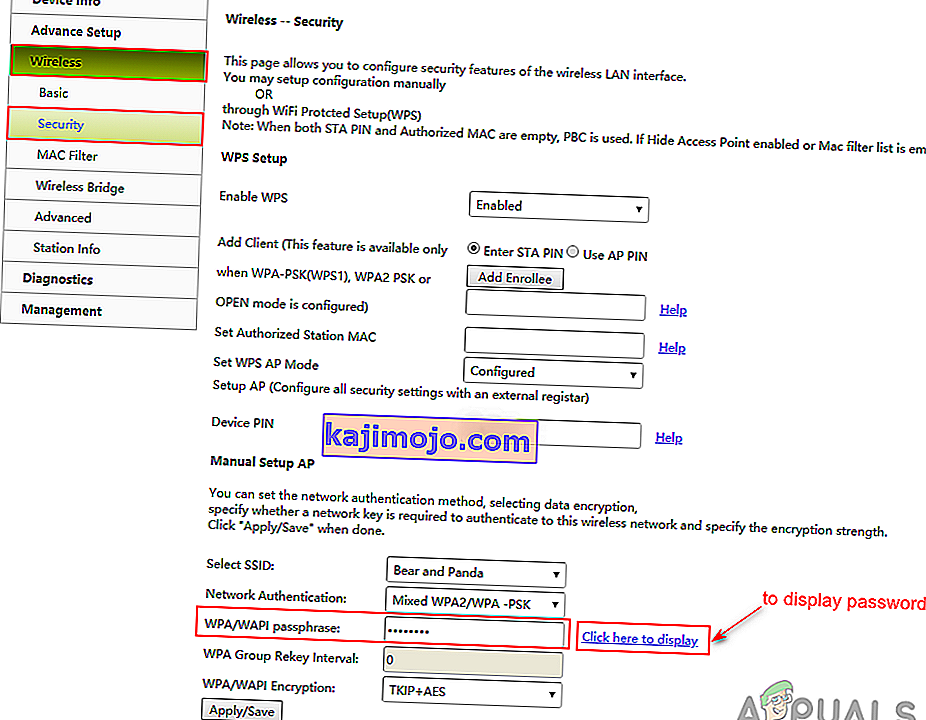
- Kai kurie maršrutizatoriai taip pat turi prisijungimo ir „WiFi“ slaptažodį, nurodytus maršrutizatoriaus gale, kaip parodyta žemiau:
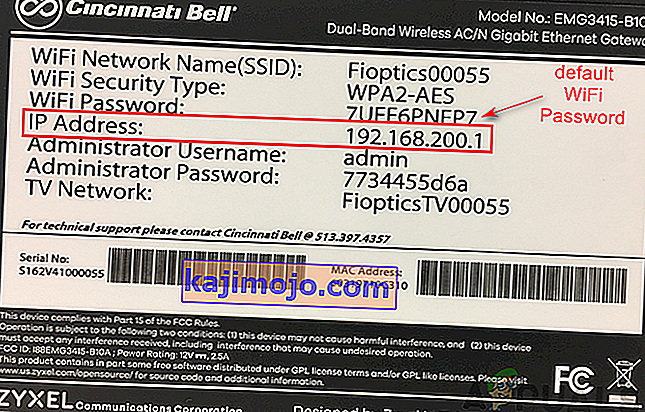
2 metodas: lėktuvo režimo įjungimas
Dažniausiai telefono ryšys sutrinka ir jį reikia greitai atnaujinti. Tekinimo APIE lėktuvo režimas bus laikinai išjungti visą prietaisą ryšį. Tai galite padaryti tiesiog pakeisdami pranešimų juostą pagrindiniame ekrane ir paliesdami parinktį Lėktuvo režimas . Jei neturite šios parinkties, turite pereiti į telefono nustatymus arba naudoti maitinimo mygtuką, kad pereitumėte į lėktuvo režimą. Įjungus APIE lėktuvo režimą, palaukite 30 sekundžių ir tada įjunkite jį atgal išjungti , naudojant tą patį metodą. Pritaikę šį metodą, dabar galite pabandyti prisijungti prie „WiFi“ tinklo.

3 metodas: iš naujo nustatykite tinklo nustatymus
Yra tikimybė, kad telefono tinklo nustatymai gali būti pažeisti. Kartais neteisingi tinklo nustatymai gali sugadinti „WiFi“ tinklą. Keli panašioje situacijoje atsidūrę vartotojai išsprendė šią problemą iš naujo nustatydami savo tinklo nustatymus. Tinklo parametrus galite iš naujo nustatyti atlikdami toliau nurodytus veiksmus.
- Eikite į savo telefono nustatymus ir atidarykite atsarginę kopiją ir nustatymą iš naujo .
- Slinkite žemyn ir bakstelėkite Reset network settings parinktį.
- Dabar bakstelėkite Reset Settings ir patvirtinkite veiksmą.
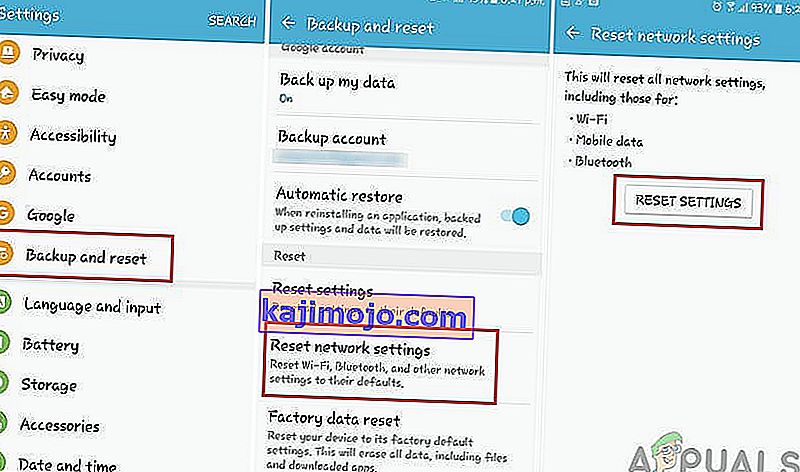
- Iš naujo nustatę tinklo nustatymus, eikite ir vėl prijunkite „WiFi“ tinklą.
4 metodas: konfigūruokite IP adresą
Kartais kaltininkas gali būti IP nustatymai, naudojami prisijungiant prie „WiFi“. Kai IP konfigūracija neteisinga, maršrutizatorius neleis prieigos prie interneto. Taikydami šį metodą, mes modifikuosime „WiFi“ tinklo ryšio parametrus ir bandysime statinį IP, kad jis veiktų, atlikdami šiuos veiksmus:
- Eikite į savo telefono nustatymus ir palieskite „ WiFi“ parinktį.
- Dabar palieskite „ WiFi“ tinklo pavadinimą, kuris pateikia klaidą, tada pasirinkite Keisti nustatymus.
Pastaba : Kai kuriuose telefonuose turite paliesti ir palaikyti tinklo pavadinimą, tada pasirinkti modifikavimo parinktį.
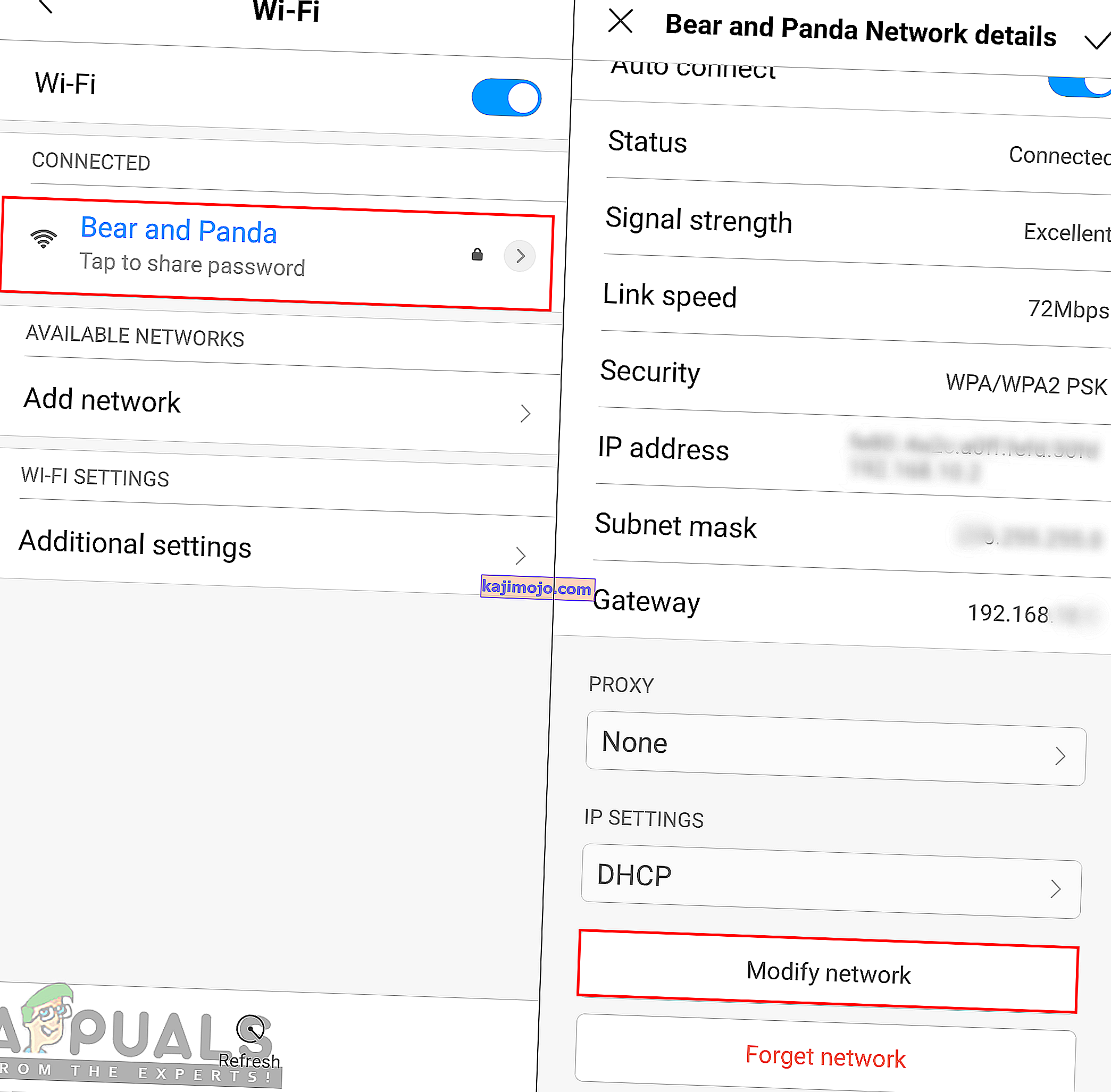
- Pažymėkite Show Advanced Options, jei yra, arba galite tiesiogiai pakeisti nustatymus.
- Palieskite IP nustatymus ir pasirinkite „ Static “.
- Slinkite žemyn ir pakeiskite IP adresą į „ 192.168.1.14 “. Paskutinis skaitmuo gali būti pakeistas į bet kurį skaičių tarp „ 1 “ ir „ 255 “.
- Kitos parinktys ir DNS numeris turėtų būti tokie patys, kaip parodyta toliau:
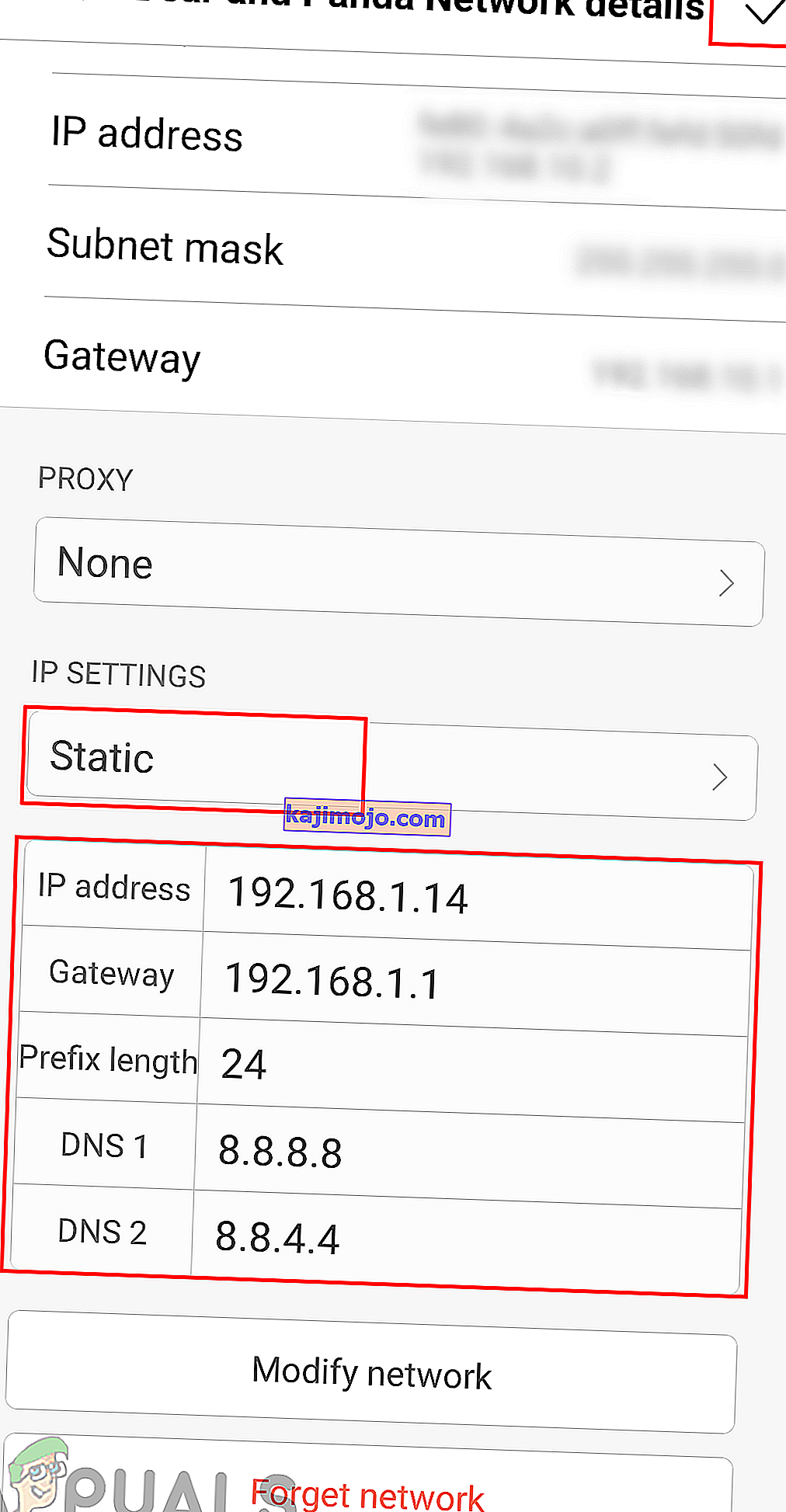
Pastaba : kiekvieno tinklo nustatymai skiriasi, todėl atlikdami pirmiau nurodytus veiksmus taip pat galite nukopijuoti šiuos nustatymus iš kitų įrenginių, prijungtų prie to paties tinklo.
- Po to bakstelėkite Prijungti ir palaukite, kol prisijungs tinklas.